Obračun obresti - Izpis obračunanih obresti
Izpis obračuna obresti lahko naredimo testno ali dokončno.
Ob dokončnem izpisu moramo definirati DATUM VELJAVE obračuna za potrebe prenosa v Saldakonte, Glavno knjigo, Vodenje projektov in pa tudi zaradi izračuna Roka plačila obresti.
V primeru, da želimo izpis obresti v PDF obliki, je potreben vklop nastavitve XPDFDOK vpisati vrednost OBR). V tem primeru se bo ob vsakem dokončnem izpisu pripravil in shranil tudi PDF izpisa.
V primeru, da na obračunu naredimo Korekture, je potrebno ponovno izvesti dokončen izpis in s tem se pripravi tudi nov PDF.
PDF datoteka je shranjena v tabeli OBR_OB_GL.FILE1.
Vzpostavljena je kontrola ob knjiženju, če PDF obstaja.
Pojasnilo postopkov v opciji Izpis:
- Izbranega obračuna: izpišemo dokument na katerem smo trenutno postavljeni na pregledu
- Vseh neizpisanih obračunov: izpišemo dokumente, ki so še na statusu OBRAČUNAN.
- Vseh obračunov: izpišemo vse obračune ne glede na status
Izpis lahko izvedemo tudi z:
- DVOKLIKOM na konkreten obračun
- z IKONO za tiskanje
Slika 1 - Možni postopki v opciji Izpis
Izpis obračunanih obresti ima dve možni stopnji:
- brez potrditve: številka dokumenta se ne dodeli, uporabimo ga za potrebe informativnega pregleda obračuna obresti, za ta primer potrdimo "No".
- s potrditvijo: številka dokumenta se dodeli, dokument dobi status POTRJEN, za ta primer potrdimo "Yes"
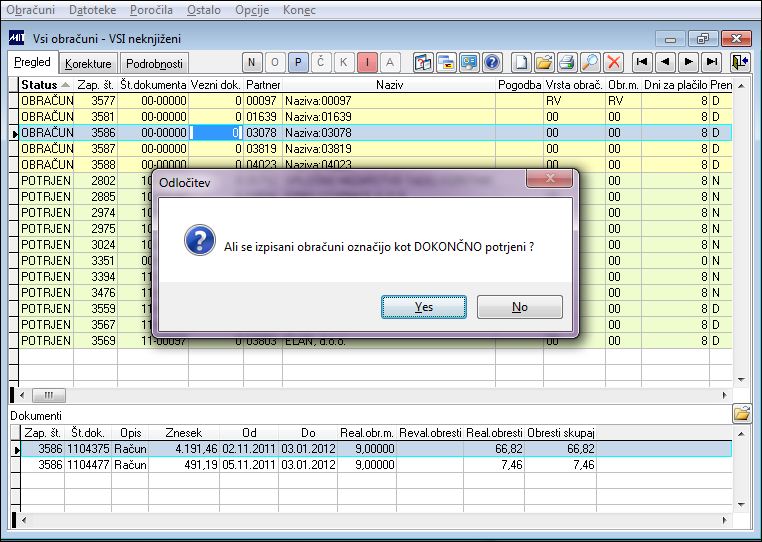
Slika 2 - Odločitev pri izpisu obračuna obresti
Pri DOKONČNI potrditvi dokumenta moramo definirati DATUM VELJAVE obračuna za potrebe prenosa v Saldakonte, Glavno knjigo, Vodenje projektov in pa tudi zaradi izračuna Roka plačila obresti.
Slika 3 - Vpis datuma veljave
V primeru, da števca za tekoče leto še nimamo definiranega, moramo potrditi način številčenja dokumenta v novem letu.
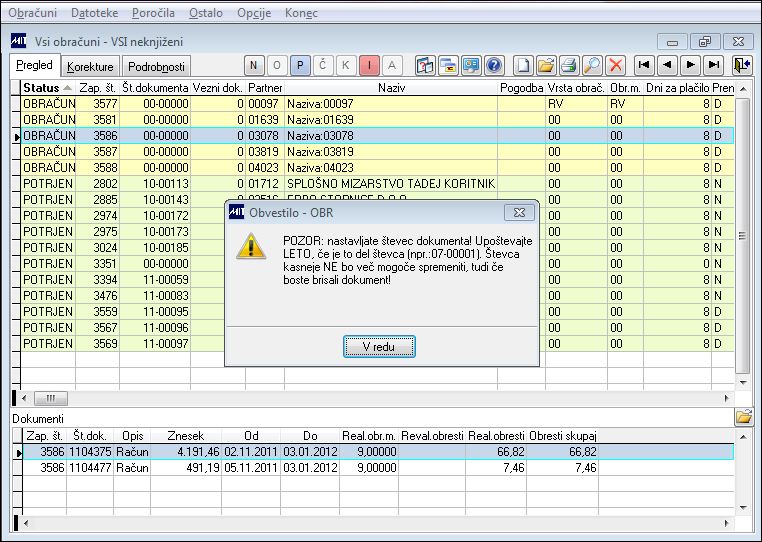
Slika 4 - Prva nastavitev števca obračuna
Program nam ponudi števec v obliki LETO - ZAPOREDNA ŠTEVILKA novega leta.
Slika 5 - Nastavitev števca
Slika 6 - Izpis obračuna obresti